IL Accessibilità le funzionalità su un dispositivo Android sono incredibilmente utili, soprattutto per le persone non vedenti o ipovedenti. Una di queste funzionalità è Talkback, che fornisce feedback vocale e ti consente di navigare nell'app utilizzando gesti e comandi vocali. Altre funzionalità includono ingrandimento, correzione del colore e molto altro.
Segui questo post per informazioni sull'abilitazione e l'utilizzo di Accessibilità funzionalità sul tuo dispositivo Android.
Come accedere alle funzionalità di accessibilità Android?
Funzionalità di accessibilità su Android sono necessari per le persone con disabilità. Consente agli utenti di personalizzare le impostazioni del proprio dispositivo e utilizzare funzionalità speciali che semplificano la navigazione e l'interazione con il proprio telefono. Per fare ciò, è necessario seguire le istruzioni fornite per accedere alle funzionalità di accessibilità.
Passo 1: Navigare verso “ Impostazioni ' app sul tuo dispositivo prima.
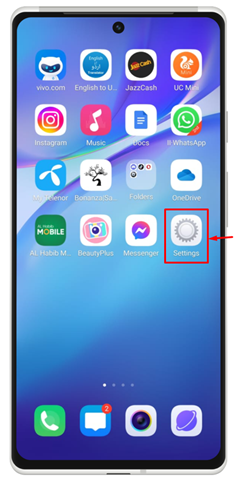
Passo 2: Clicca su ' Scorciatoie e accessibilità ' dalla finestra visualizzata.
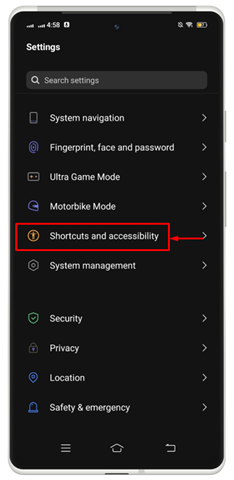
Passaggio 3: Apparirà un nuovo elenco. Scegliere ' Accessibilità ”.
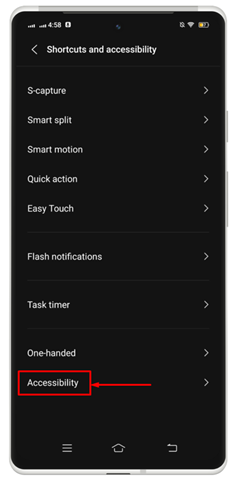
Qui otterrai tutte le funzionalità di accessibilità supportate dal tuo dispositivo.
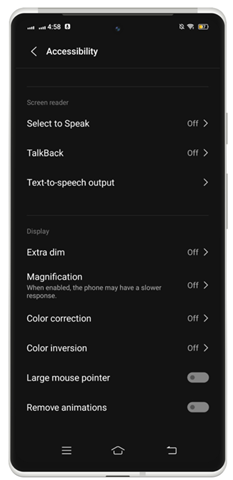
Come abilitare e utilizzare le funzionalità di accessibilità Android
Per utilizzare Android Accessibilità funzionalità, è possibile abilitare le seguenti funzionalità disponibili elencate di seguito:
- Seleziona per parlare funzione
- Funzionalità di risposta
- Output di sintesi vocale
- Dim. extra
- Ingrandimento
- Correzione del colore
- Inversione di colore
1: Abilita la funzione Seleziona per ascoltare su Android
Questo Accessibilità La funzione può essere utilizzata per scegliere gli elementi sullo schermo e ascoltarli letti ad alta voce. Puoi abilitare questa particolare funzione con l'aiuto dei seguenti passaggi per utilizzarla sul tuo Android.
Passo 1: Sotto ' Accessibilità ', vai con ' Seleziona per parlare ' opzione.
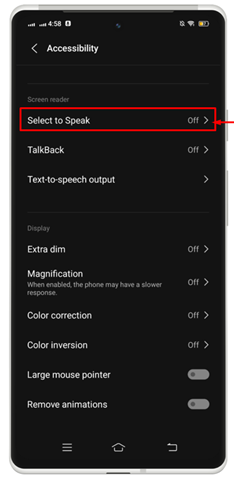
Passo 2: Attiva l'interruttore facendolo scorrere verso destra.
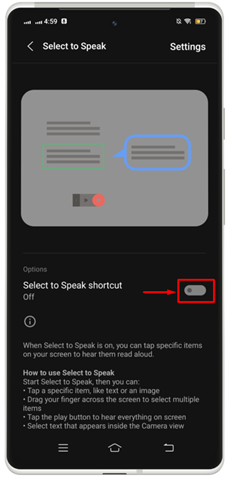
Passaggio 3: Concedi l'autorizzazione toccando ' Permettere ”.
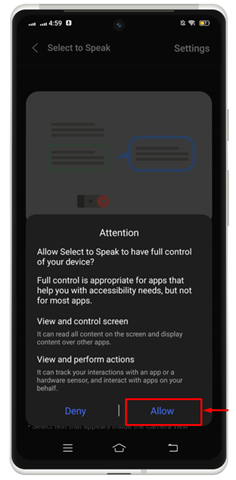
Passaggio 4: Premi su ' Fatto ' per impostare un'icona di collegamento per questa funzione sullo schermo del dispositivo.
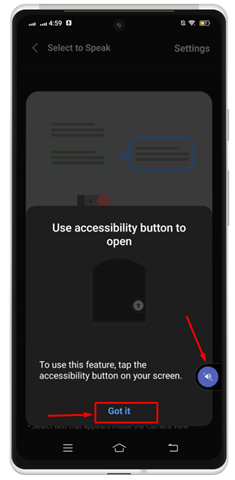
Passaggio 5: Tocca l'icona particolare per iniziare a lavorare.

Nota: Usare Seleziona per parlare , tocca e tieni premuto qualsiasi testo sullo schermo. Puoi trascinare il dito sullo schermo per selezionare il testo che desideri leggere ad alta voce, quindi rilasciare il dito per ascoltare il testo ad alta voce.
2: Abilita e utilizza la funzione Talkback su Android
Per interagire con il tuo dispositivo tramite tocco e feedback vocale, puoi attivare Rispondere lettore di schermo. Rispondere descrive tutte le tue azioni e spiega notifiche e avvisi. Per abilitare il Rispondere funzionalità su Android, segui i passaggi indicati di seguito:
Passo 1: Sotto ' Accessibilità ', tocca ' Rispondere ' caratteristica.
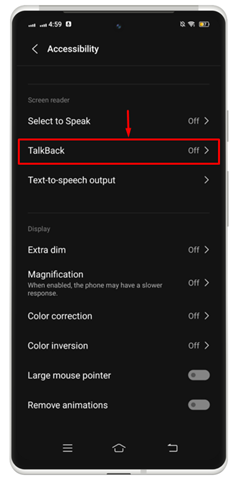
Passo 2: Attiva/disattiva l'interruttore per abilitare questa funzione.
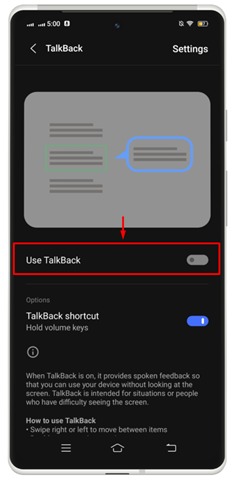
Si aprirà una finestra che legge tutto il testo disponibile all'interno della finestra.
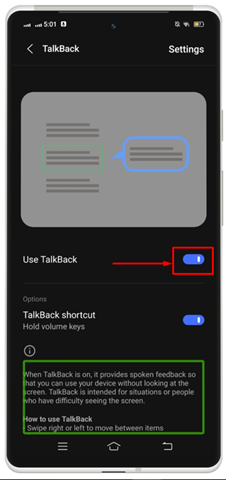
Nota: Ora puoi utilizzare i gesti per navigare nel tuo dispositivo e interagire con le applicazioni. Ad esempio, puoi scambiare a sinistra o a destra per spostarti nella schermata corrente o utilizzare il doppio tocco per aprire l'applicazione sul telefono.
3: abilita e utilizza l'output di sintesi vocale su Android
All'interno del Accessibilità su Android, puoi reimpostare il tuo Sintesi vocale output sul tuo dispositivo Android in base alle tue preferenze. Puoi scegliere un motore in base alle tue specifiche, a qualsiasi lingua, velocità di pronuncia e tono. Il predefinito Sintesi vocale le scelte del motore variano in base al dispositivo.
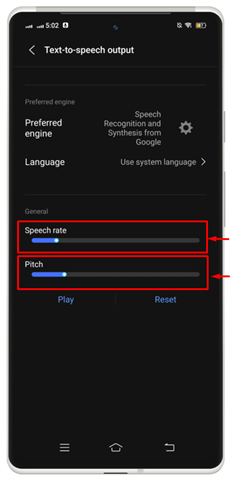
4: Abilita e utilizza Extra Dim su Android
Dim. extra è un Accessibilità funzionalità che consente agli utenti Android di forzare il proprio dispositivo a un livello di luminosità inferiore rispetto a quello originariamente previsto dal produttore dell'hardware del telefono. Per fare ciò, è necessario aprire il file Accessibilità impostazioni sul tuo dispositivo e segui la procedura indicata.
Passo 1: Tocca il pulsante ' extra debole ' per avviarlo sul tuo dispositivo.
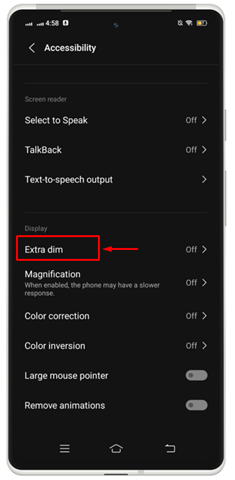
Passo 2: Attiva/disattiva l'interruttore per abilitare questa funzione. Oscurerà ulteriormente lo schermo ogni volta che apri un'applicazione. Puoi anche impostare un'icona di collegamento sullo schermo per attivarla e disattivarla direttamente.
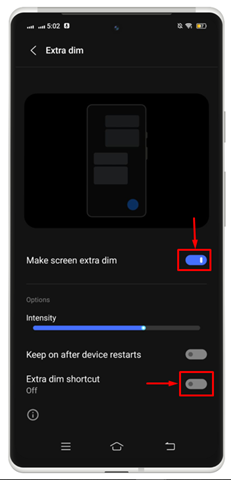
Passaggio 3: Tocca ' Fatto ' per impostarlo sullo schermo Android.
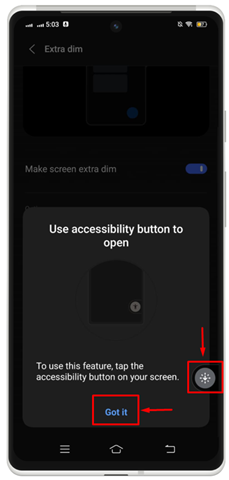
Di conseguenza, puoi attivarlo o disattivarlo direttamente dallo schermo del tuo cellulare in qualsiasi momento.

5: Abilita e usa l'ingrandimento su Android
La funzione di ingrandimento viene utilizzata per ingrandire il contenuto sullo schermo del tuo cellulare. Se vuoi vedere le cose in una visione più ampia, devi abilitare il ' Ingrandimento ' attrezzo. Per fare ciò, prova i passaggi indicati di seguito:
Passo 1: Premi su ' Ingrandimento 'funzione per andare avanti.
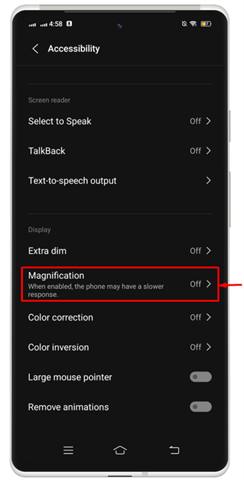
Passo 2: Abilita l'interruttore contro ' Scorciatoia per l'ingrandimento ' per avviare questa funzione sul tuo dispositivo Android. Puoi scegliere il tipo di ingrandimento in base alla tua scelta.
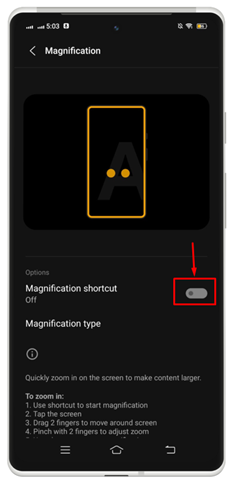
Passaggio 3: Tocca ' Fatto ' per abilitarlo sul tuo dispositivo.
Passaggio 4: Puoi controllare i risultati quando abiliti questa funzione, rimpicciolirà il contenuto.

6: Abilita e usa la correzione del colore su Android
Ogni dispositivo Android dispone di una funzione di correzione del colore per impostare il colore in modo più accurato. Per abilitarlo, devi controllare i passaggi.
Passo 1: Tocca l'opzione indicata ' Correzione del colore ' per abilitarlo.
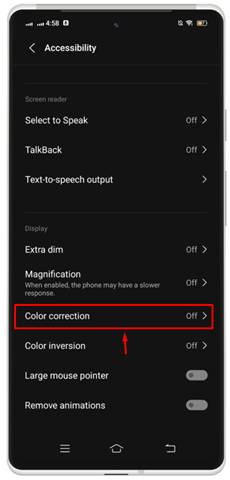
Passo 2: Accendi il “Utilizza la correzione del colore ' opzione facendo scorrere l'interruttore verso destra.
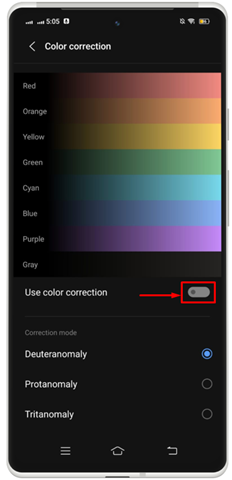
Passaggio 3: Vai con ' Fatto ' per avviare questa funzione sullo schermo del tuo dispositivo.

7: Abilita e usa l'inversione colore su Android
L'inversione del colore può essere applicata a tutto sul tuo dispositivo, inclusi i media. Ad esempio, il testo nero su uno schermo bianco diventa bianco e mentre diventa uno schermo nero. Potrebbero verificarsi problemi con la qualità o la leggibilità del colore, quindi potresti trovare difficile leggere e visualizzare i contenuti con colori invertiti. Per abilitare l'inversione dei colori su Android, devi provare i passaggi indicati di seguito:
=
Passo 1: Premi su ' Inversione di colore ” opzione per andare avanti.
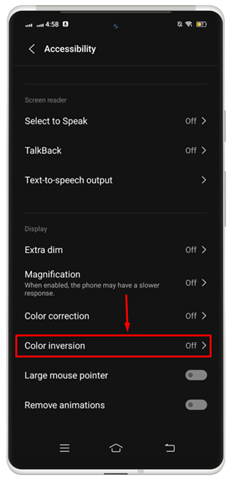
Passo 2: Attiva l'interruttore contro ' Usa l'inversione di colore ' E ' scorciatoia per l'inversione dei colori ”.
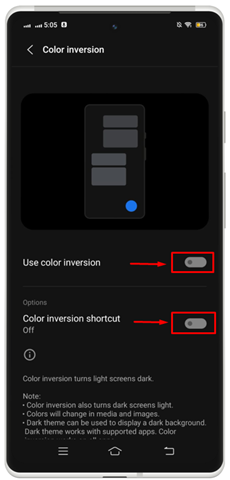
Passaggio 3: Tocca ' Fatto ' per avviare il collegamento sul tuo dispositivo.
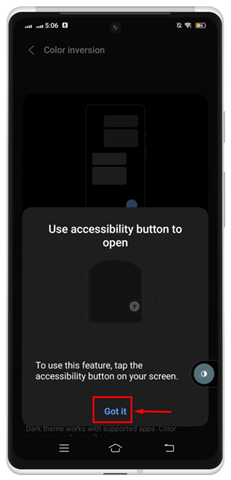
Di conseguenza, la funzione di inversione dei colori è stata avviata con successo sullo schermo Android.

Da lì puoi abilitare o disabilitare la funzione di inversione del colore su iPhone.
8: Abilita e utilizza il menu Accessibilità su Android
Puoi anche avviare il set completo di impostazioni di accessibilità dal menu. Per fare ciò, è necessario controllare i passaggi indicati di seguito:
=
Passo 1: Tocca ' Menù di accessibilità ' sotto il ' CONTROLLO DELL'INTERAZIONE ' sezione.
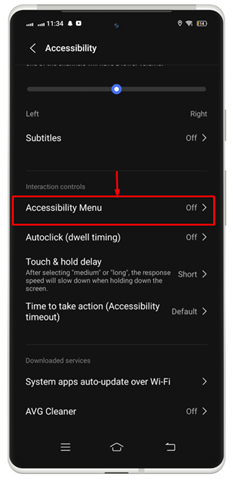
Passo 2: Attiva l'interruttore contro ' Collegamento al menu Accessibilità ”.

Passaggio 3: Sullo schermo del cellulare verrà avviata una finestra che richiede l'autorizzazione. Tocca ' Permettere ' per concedere l'accesso.
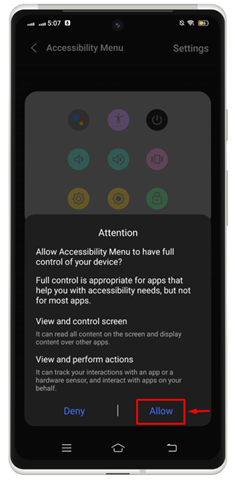
Passaggio 4: Successivamente, premi su ' Fatto ” per avviare il file completo Accessibilità menu sullo schermo del tuo cellulare.
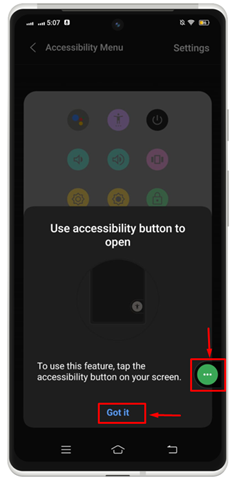
Di conseguenza, tutte le opzioni disponibili nel menu di accessibilità verranno visualizzate sullo schermo.
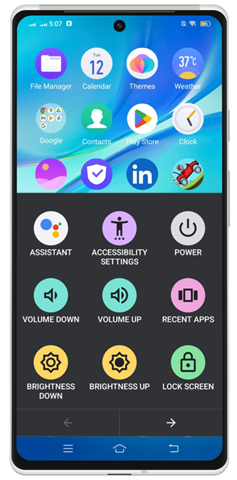
Conclusione
L'attivazione e l'utilizzo delle funzionalità di accessibilità di Android ti aiuta a personalizzare le impostazioni del tuo dispositivo e a utilizzare funzionalità speciali che semplificano la navigazione e l'interazione con i telefoni Android. Esistono molteplici funzionalità tra cui ' Seleziona per parlare ', ' Rispondere ', ' Output di sintesi vocale ', ' Dim. extra ', ' Ingrandimento ', ' Correzione del colore ', E ' Inversione di colore ”.